如何使用PS的多边形套索工具和磁性套索工具?
来源:网络收集 点击: 时间:2024-04-22【导读】:
在PS中,使用“套索工具”可以非常自由地绘制出形状不规则的选区。选择“套索工具”以后,在图像上拖曳光标绘制选区边界,当松开鼠标左键时,选区将自动闭合。PS的套索工具主要有多边形套索工具和磁性套索工具,本例主要通过两个图片的抠取讲解套索工具的使用。工具/原料more Adobe Photoshop CC2019套索工具磁性套索工具多边形套索方法/步骤1/5分步阅读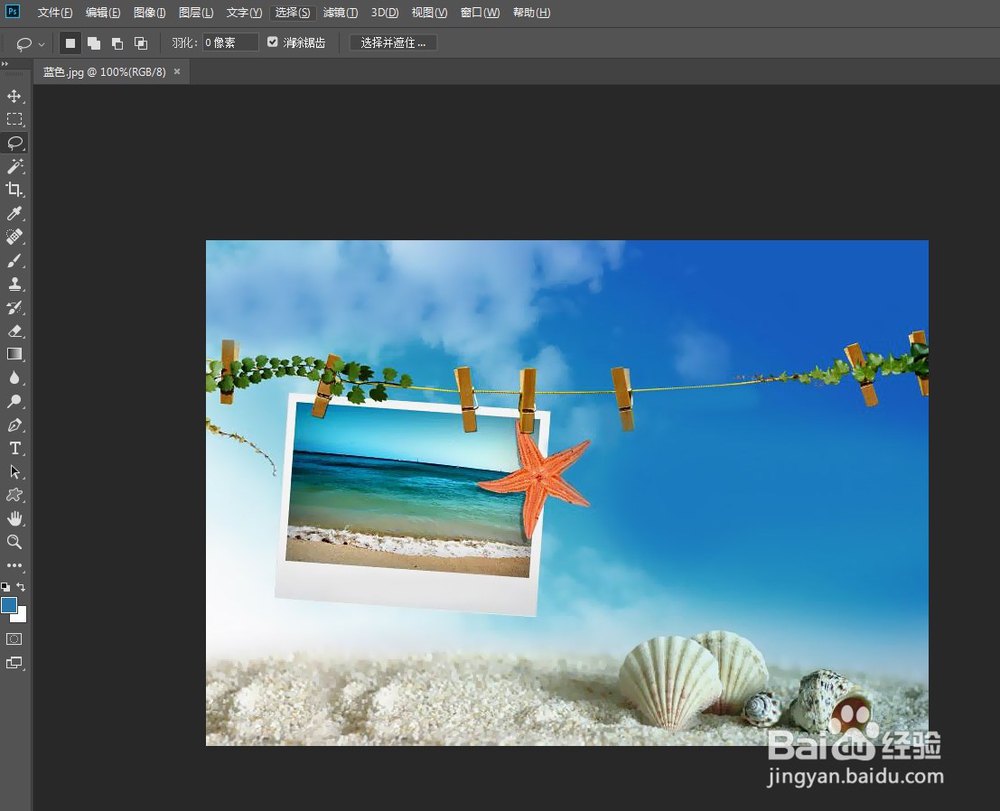 2/5
2/5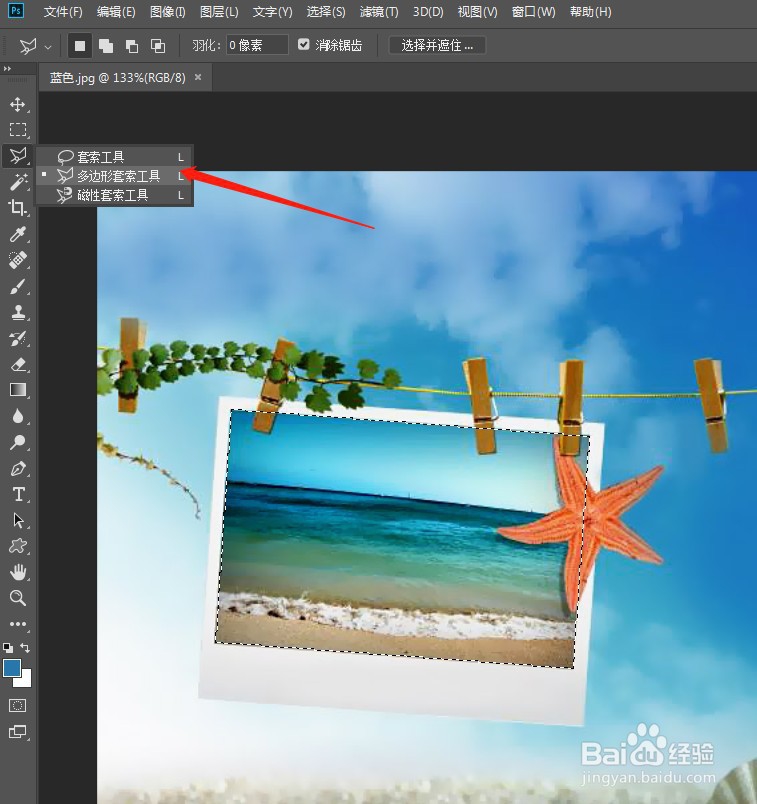 3/5
3/5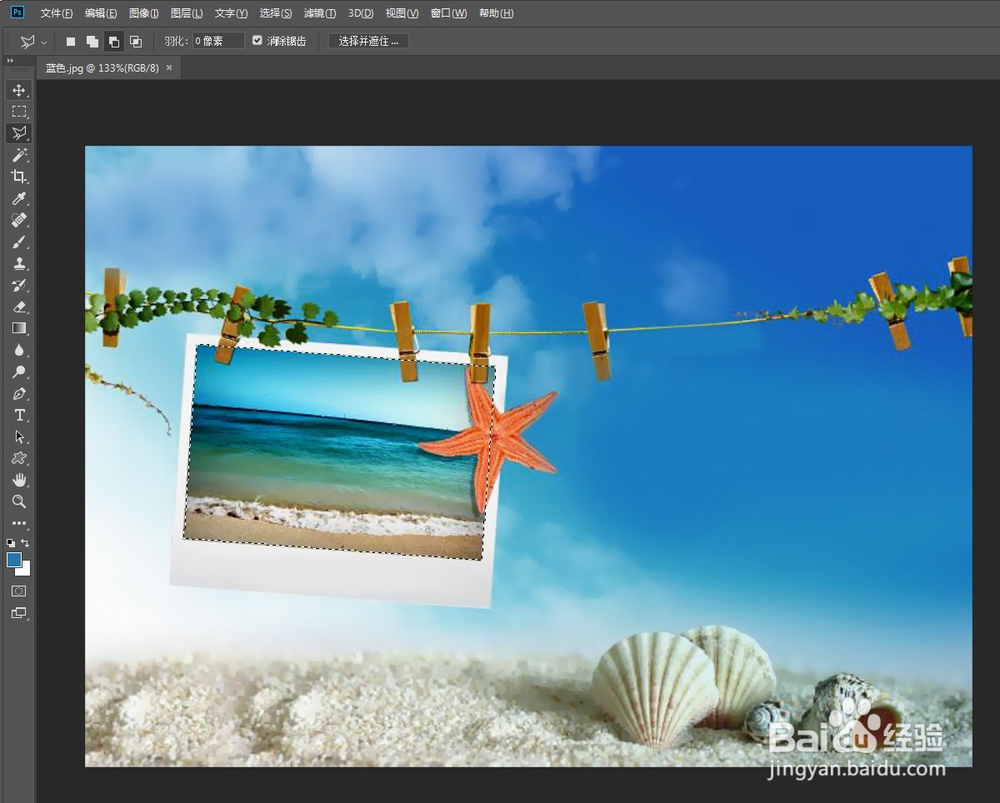
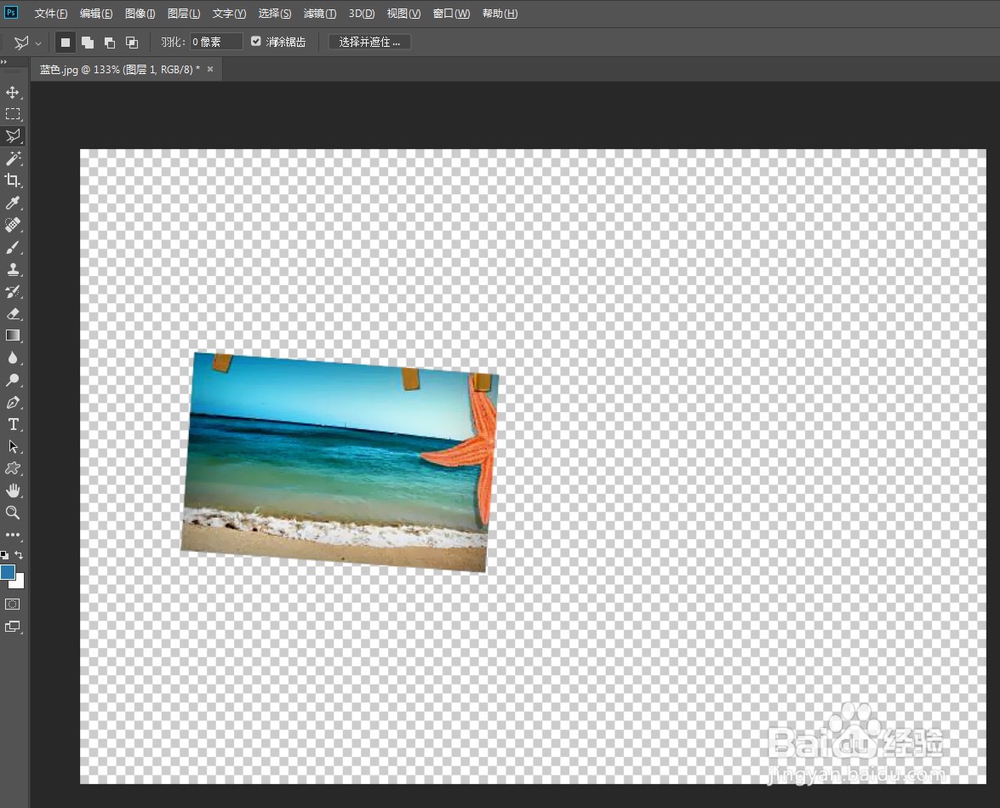 4/5
4/5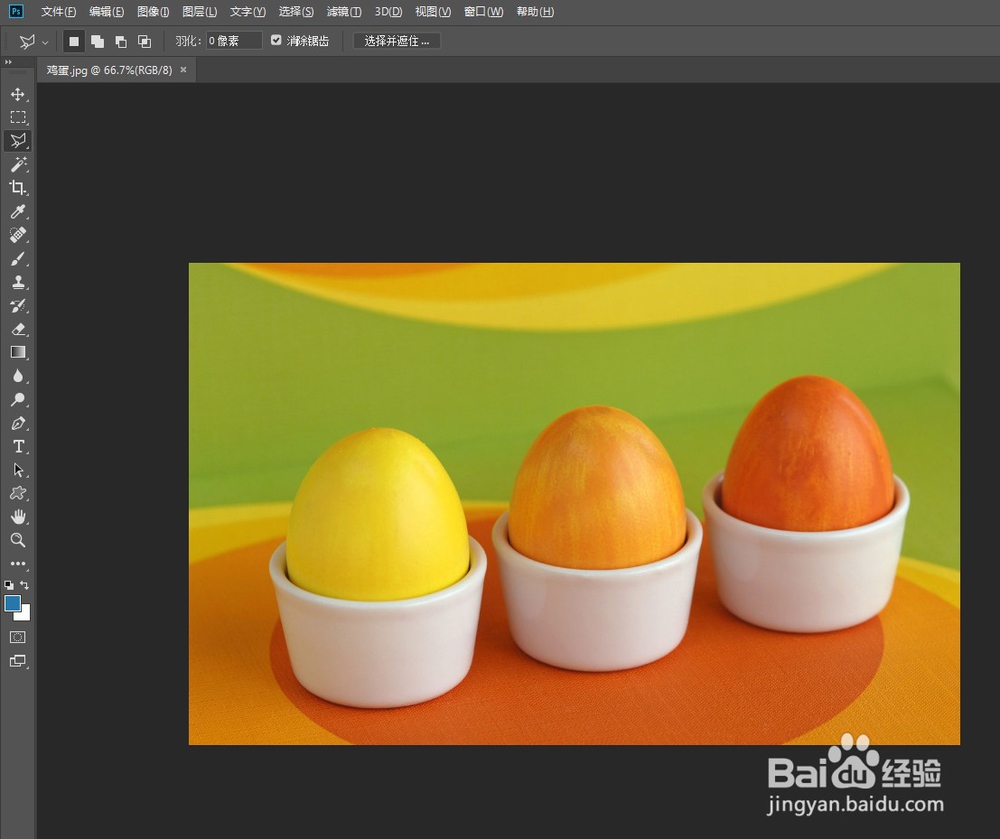
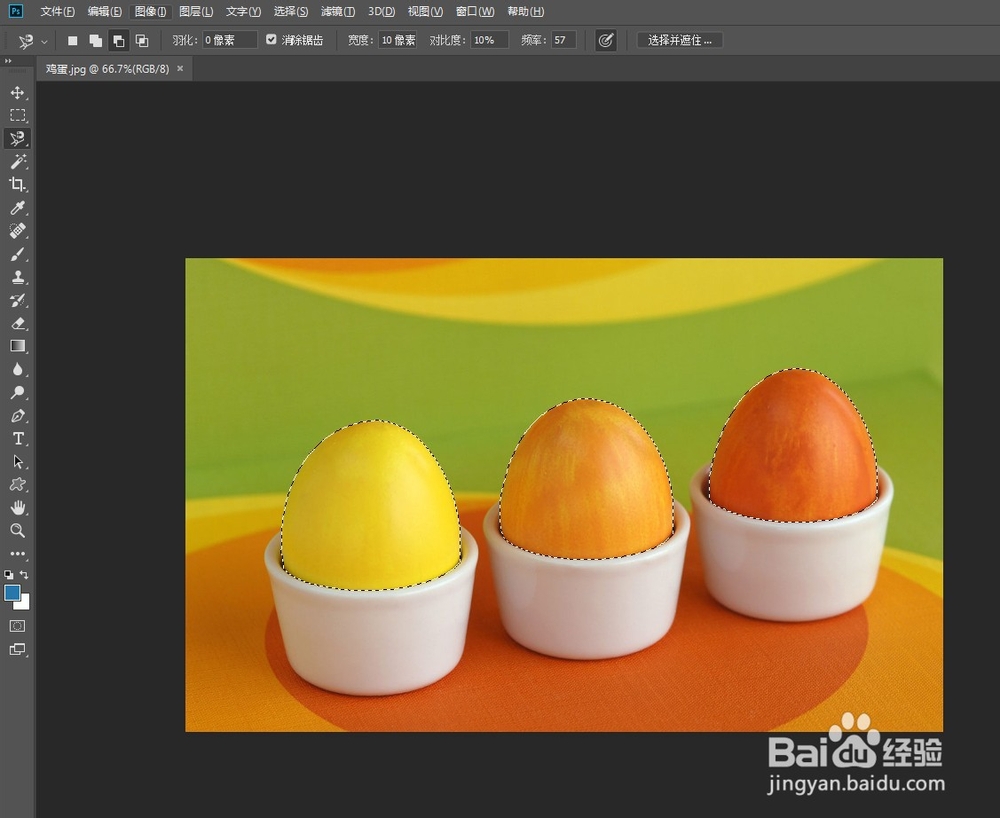 5/5
5/5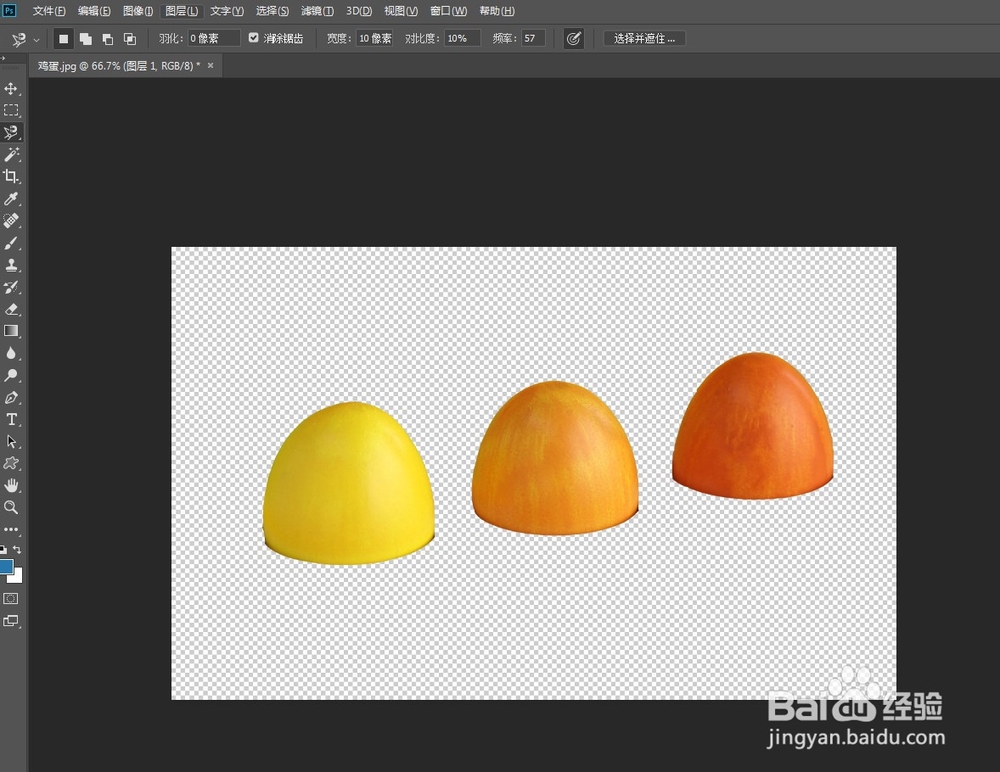 注意事项
注意事项
打开PS,在菜单栏中执行:文件-打开,命令,打开需要抠取图像的图片。
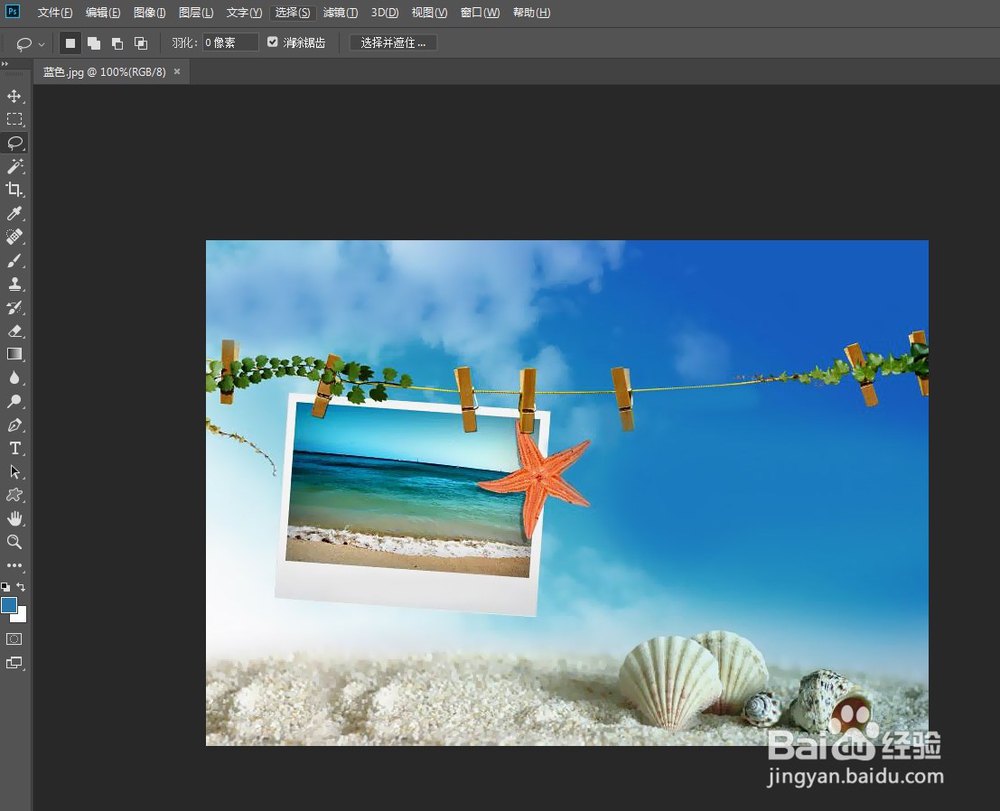 2/5
2/5在“工具箱”中选择“多边形套索工具”,然后在照片的一个角上单击鼠标左键,确定起点,如下图所示。
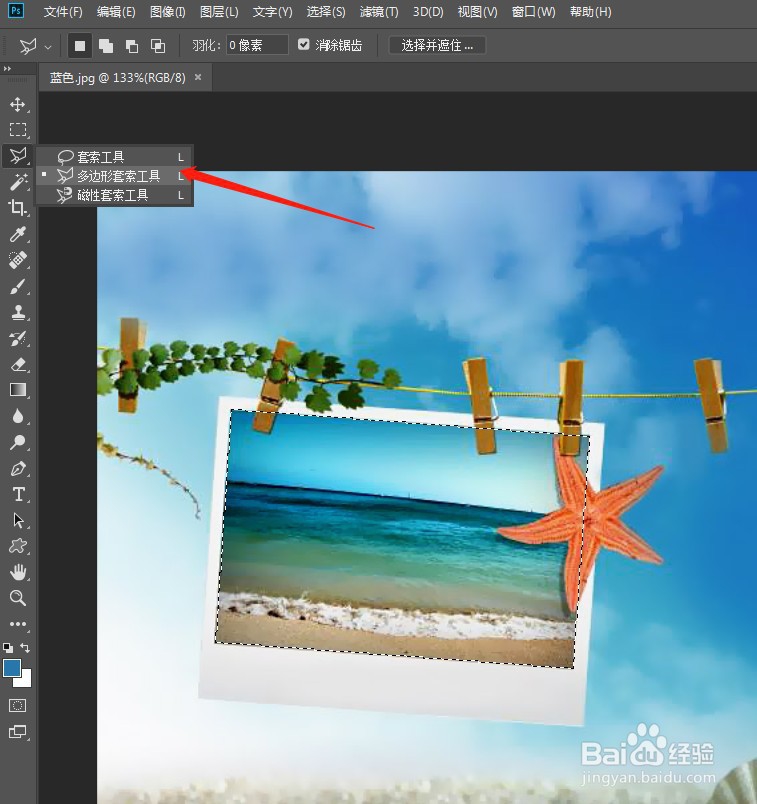 3/5
3/5在照片的第2个角上单击鼠标左键,确定第2个点,然后在照片的第3个角和第4个角上单击鼠标左键,确定第3个点和第4个点,接着将光标放置在起点上,当关闭变成。形状时单击鼠标左键闭合选区。
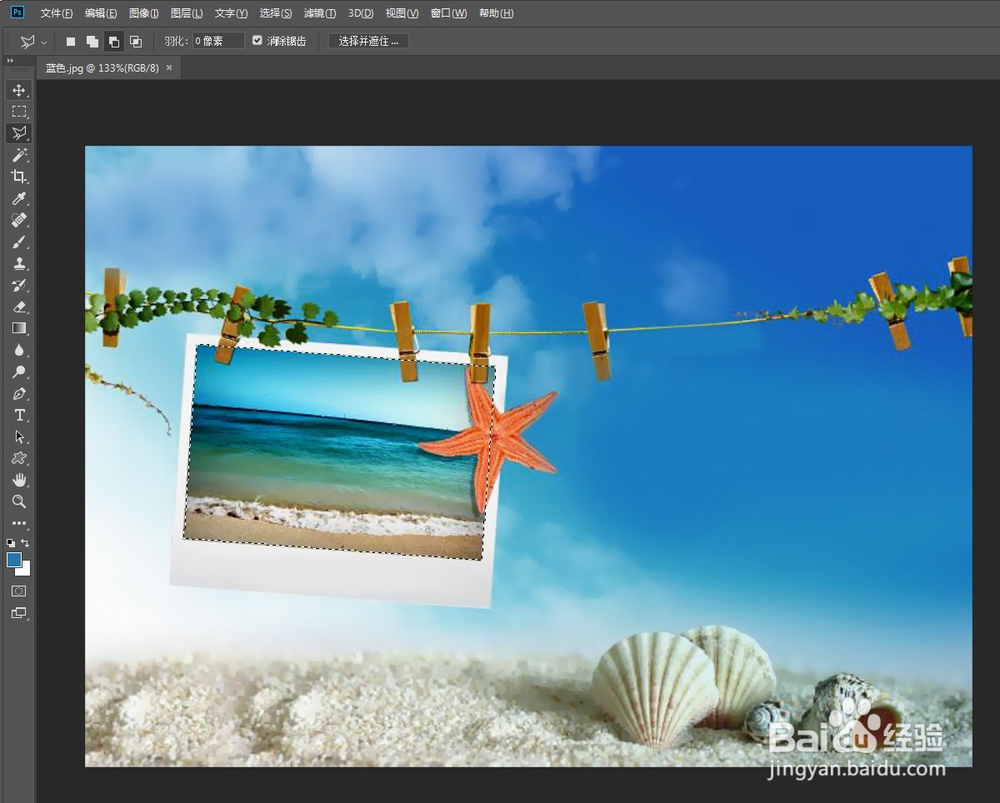
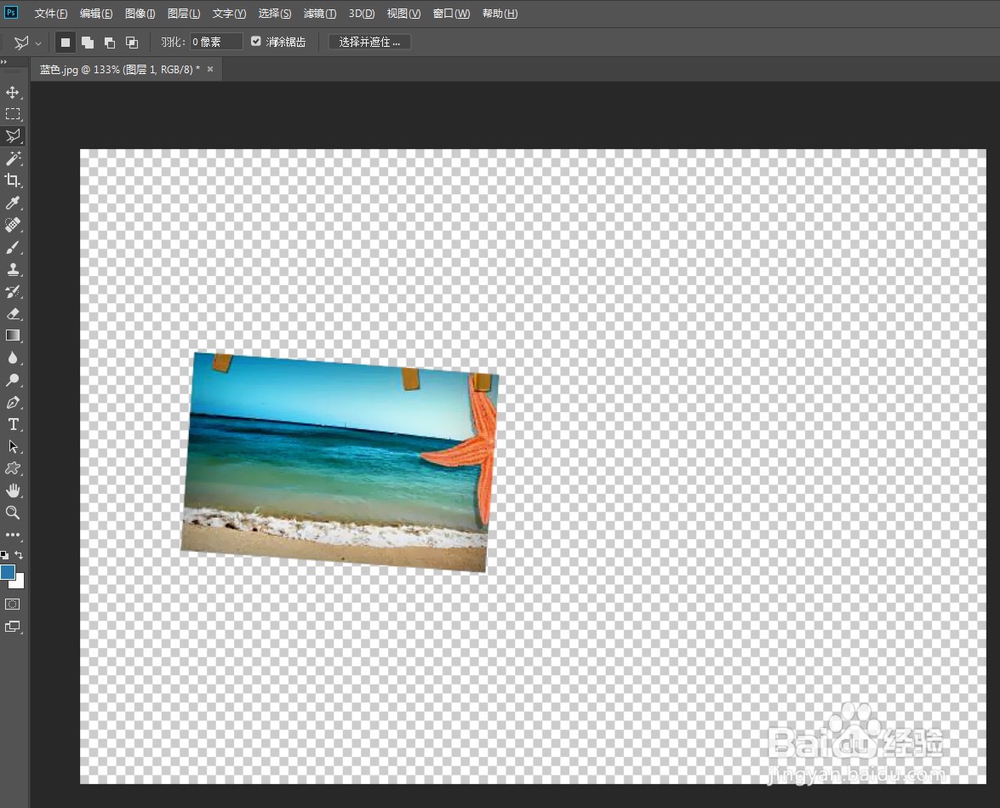 4/5
4/5在“工具箱”中选择“磁性套索工具”,然后在彩蛋的边缘单击鼠标左键,确定起点,接着沿着彩蛋边缘移动光标,此时Photoshop会生成很多锚点,当勾画到起点处时按Enter键闭合选区。
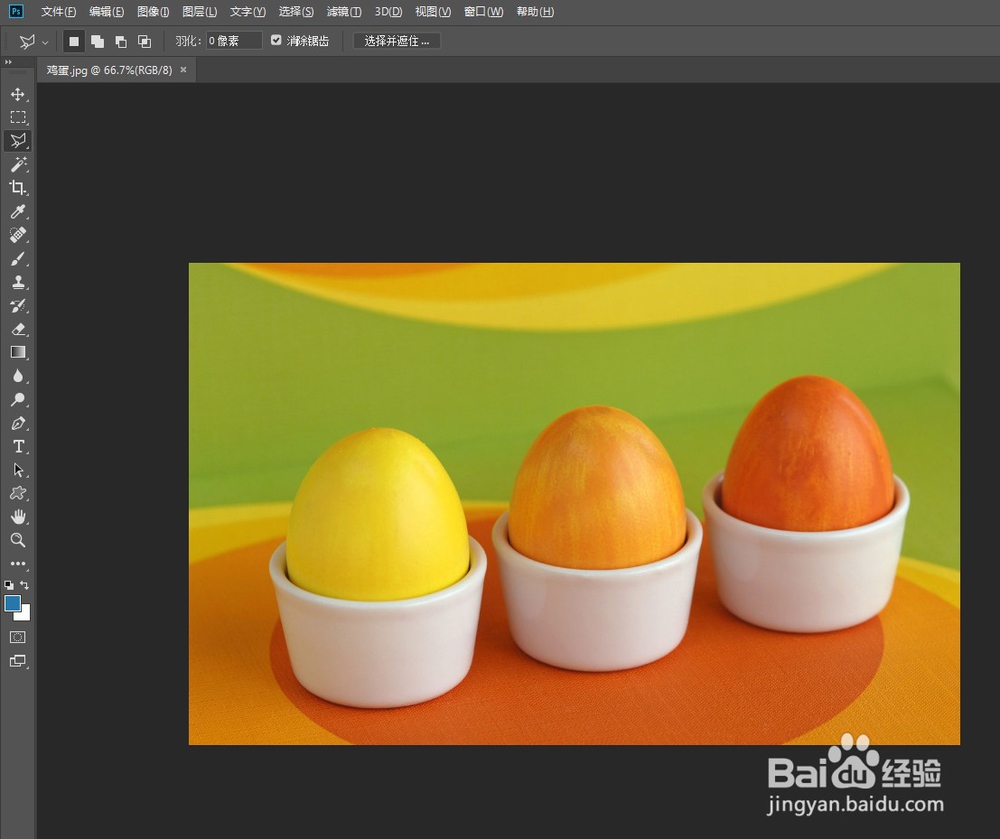
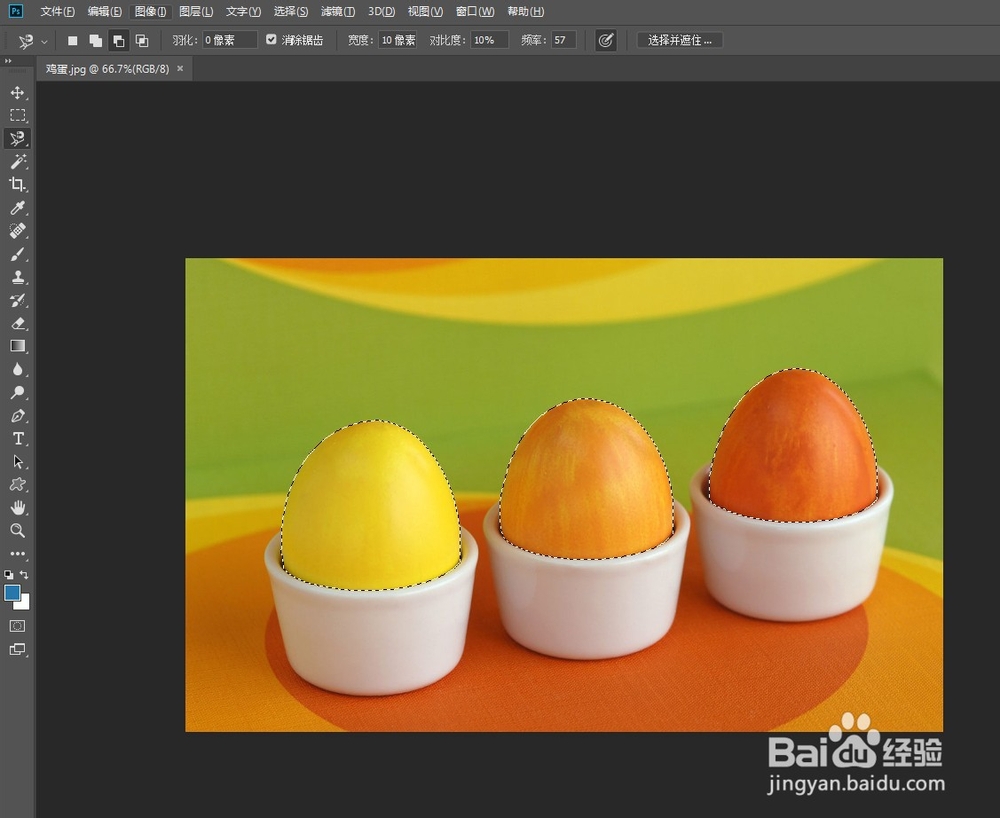 5/5
5/5按住Shift键继续使用“磁性套索工具”回将其他两个彩蛋勾选出来,完成后的选区效果如下图所示。
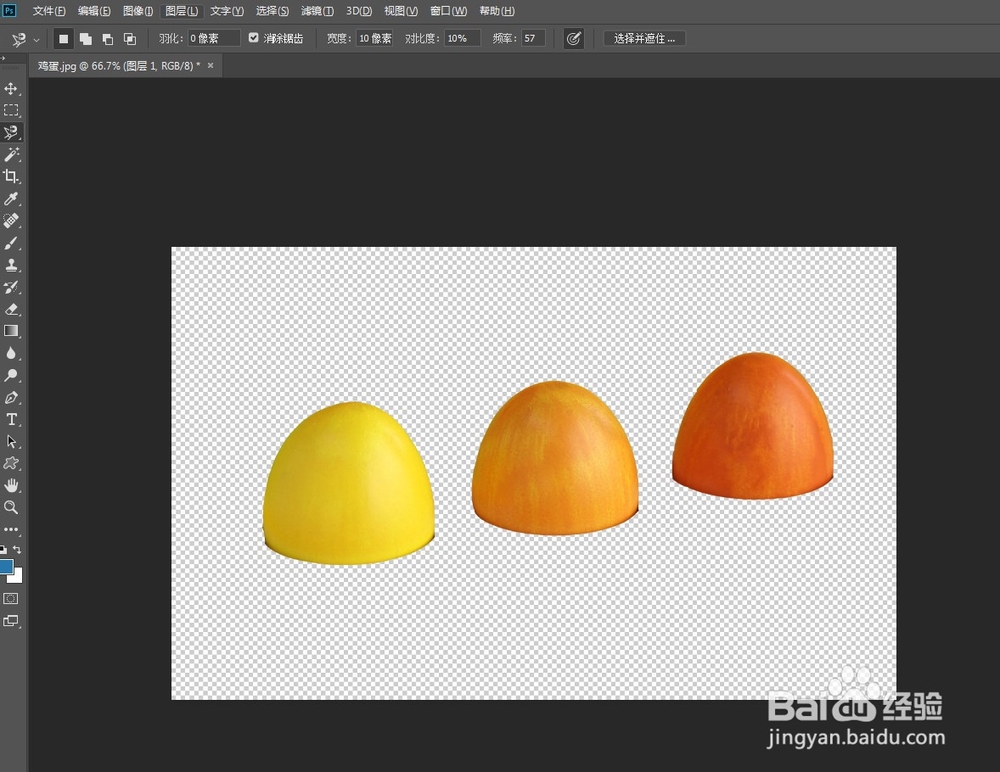 注意事项
注意事项“磁性套索工具”不能用于32位/通道的图像。
在多边形套索工具中,确定第4个点以后,也可以直接按Enter键闭合选区。
PS多边形套索磁性套索工具套索工具套索工具抠图版权声明:
1、本文系转载,版权归原作者所有,旨在传递信息,不代表看本站的观点和立场。
2、本站仅提供信息发布平台,不承担相关法律责任。
3、若侵犯您的版权或隐私,请联系本站管理员删除。
4、文章链接:http://www.1haoku.cn/art_567220.html
 订阅
订阅